【最新版】在WSL上运行 Linux GUI (图形用户界面)应用(Gnome 文本编辑器、GIMP、Nautilus、VLC、X11 应用)
【最新版】在WSL上运行 Linux GUI (图形用户界面)应用(Gnome 文本编辑器、GIMP、Nautilus、VLC、X11 应用)

Qomolangma
发布于 2024-07-30 11:24:28
发布于 2024-07-30 11:24:28
一、 安装WSL
0. 先决条件
- Windows 版本要求:
- 需要使用 Windows 10 版本 19044+ 或 Windows 11 才能启用 Linux GUI 支持。
- vGPU 驱动程序:
- 必须安装适用于 vGPU 的驱动程序,以便在运行 Linux GUI 应用程序时使用硬件加速 OpenGL 渲染。
- 支持的 GPU 驱动程序:
- Intel GPU 驱动程序
- AMD GPU 驱动程序
- NVIDIA GPU 驱动程序
1. 全新安装
具体详细操作(前期准备、换源等)可参照前文:【2023】Windows11安装Linux子系统(Ubuntu22.04LTS)+安装ROS
- 打开管理员 PowerShell 或 Windows 命令提示符。
- 在 PowerShell 中输入以下安装命令:
wsl --install- 重启计算机,安装将在计算机重新启动后继续。在安装过程中,你将需要输入 Ubuntu 发行版的 Linux 凭据(用户名和密码)。
2. 现有 WSL 安装
如果已在计算机上安装 WSL,可通过从提升的命令提示符运行更新命令来更新到包含 Linux GUI 支持的最新版本。
- 选择“开始”,键入 PowerShell,右键单击“Windows PowerShell”,然后选择“以管理员身份运行”。
- 输入 WSL 更新命令:
wsl --update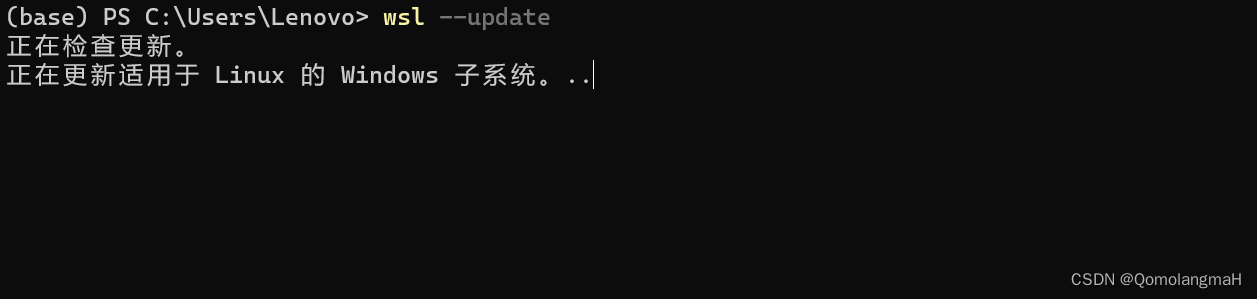
- 需要重启 WSL,更新才能生效。 可通过在 PowerShell 中运行关闭命令来重启 WSL。
wsl --shutdown3. 注意事项
Linux GUI 应用仅由 WSL 2 支持,无法在配置为 WSL 1 的 Linux 发行版中使用。如果需要,可以了解如何将发行版从 WSL 1 更改为 WSL 2。
二、运行 Linux GUI 应用
可从 Linux 终端运行以下命令,下载并安装这些常用的 Linux 应用程序。 如果使用的是不同于 Ubuntu 的发行版,则它可能使用与 apt 不同的包管理器。
1. 更新发行版中的包
- 使用 apt 包管理器更新发行版中的软件包列表。
sudo apt update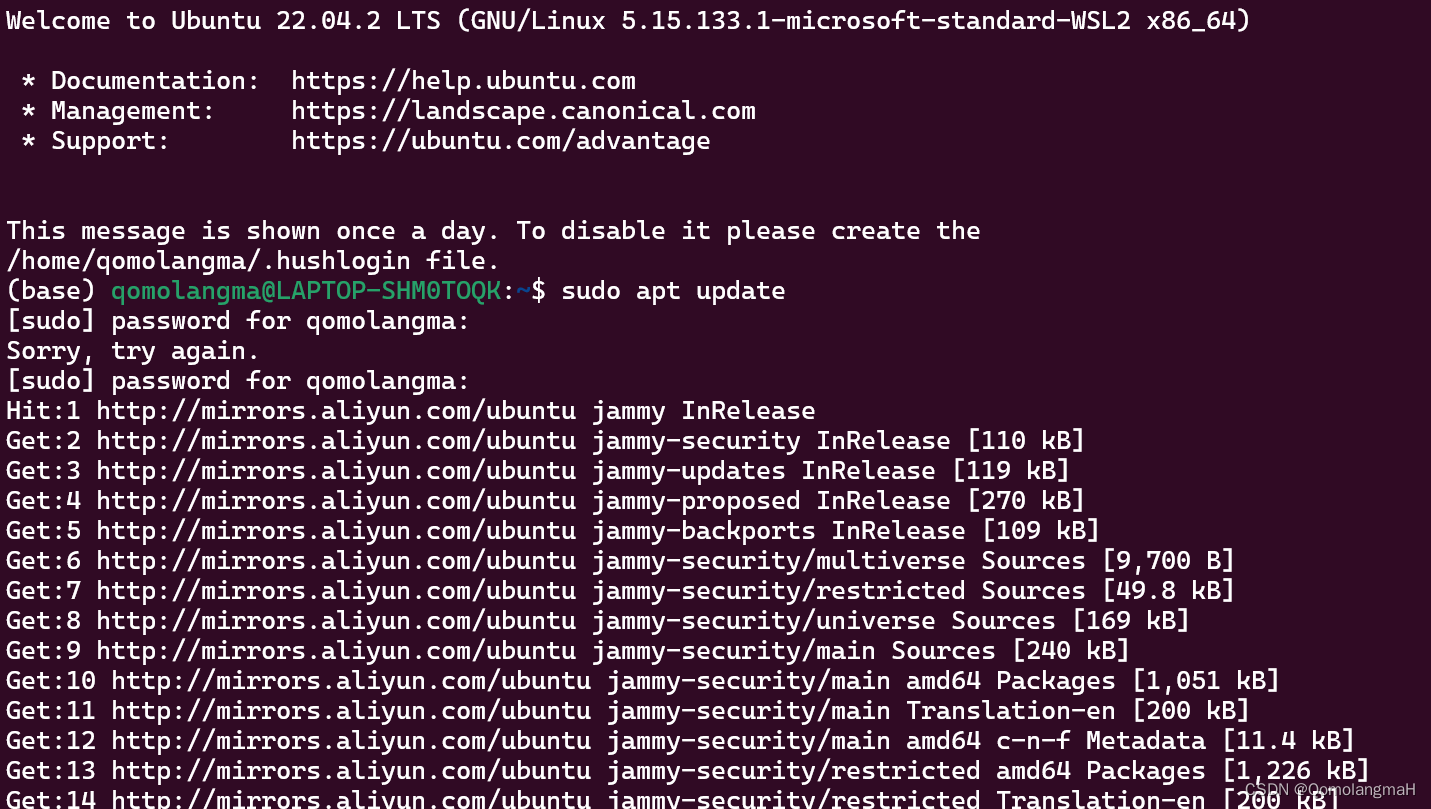
…………
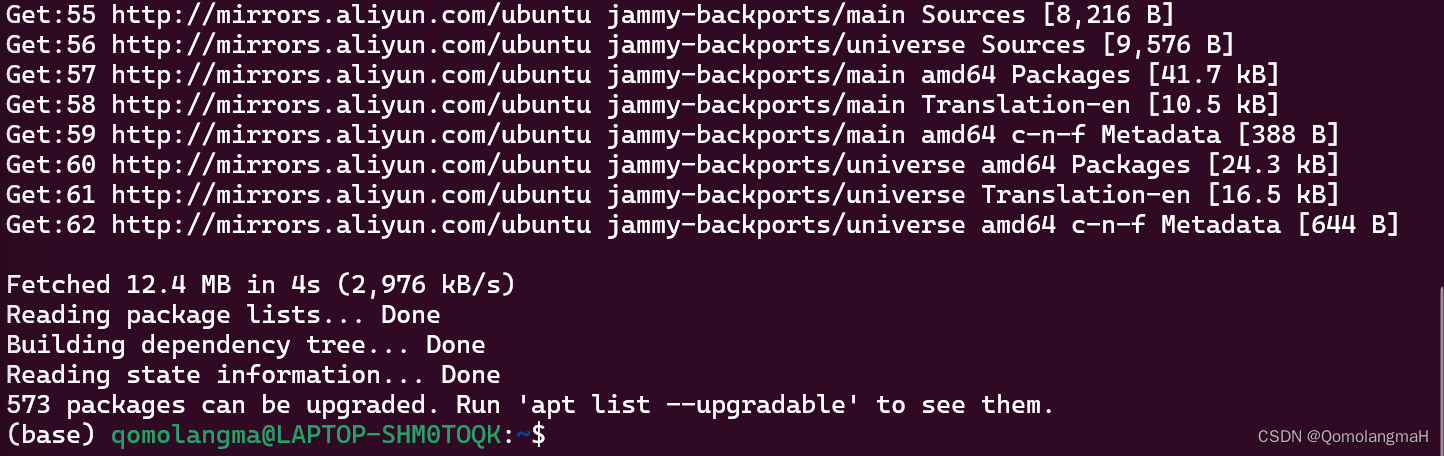
2. 安装 Gnome 文本编辑器
Gnome 文本编辑器是 GNOME 桌面环境的默认文本编辑器。
sudo apt install gnome-text-editor -y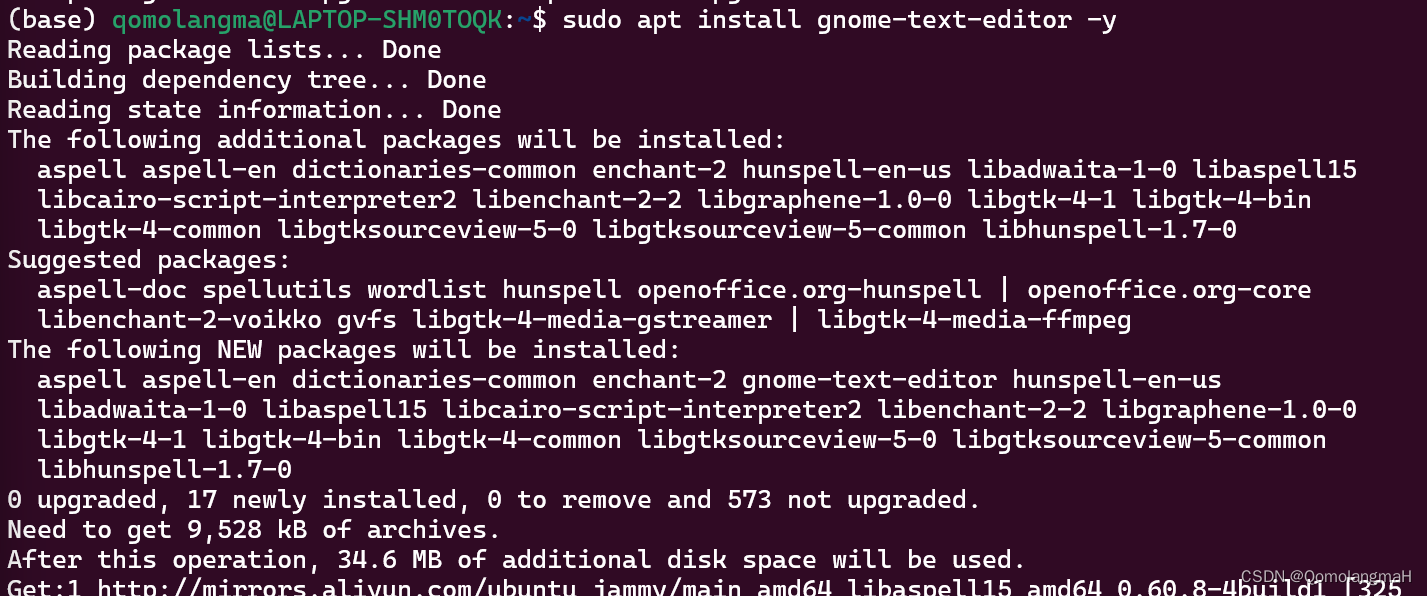
启动
输入:
gnome-text-editor ~/.bashrc- 注意:
GNOME 文本编辑器取代 gedit 成为 Ubuntu 22.10 中 GNOME/Ubuntu 的默认文本编辑器。 如果运行的是较旧版本的 Ubuntu,并且想要使用 gedit(以前的默认文本编辑器),则使用:
sudo apt install gedit -y3. 安装 GIMP
GIMP 是一种免费的开源光栅图形编辑器,用于图像操作和图像编辑、自由形态绘图、不同图像文件格式之间的转码,以及更专业的任务。
sudo apt install gimp -y启动
输入:
gimp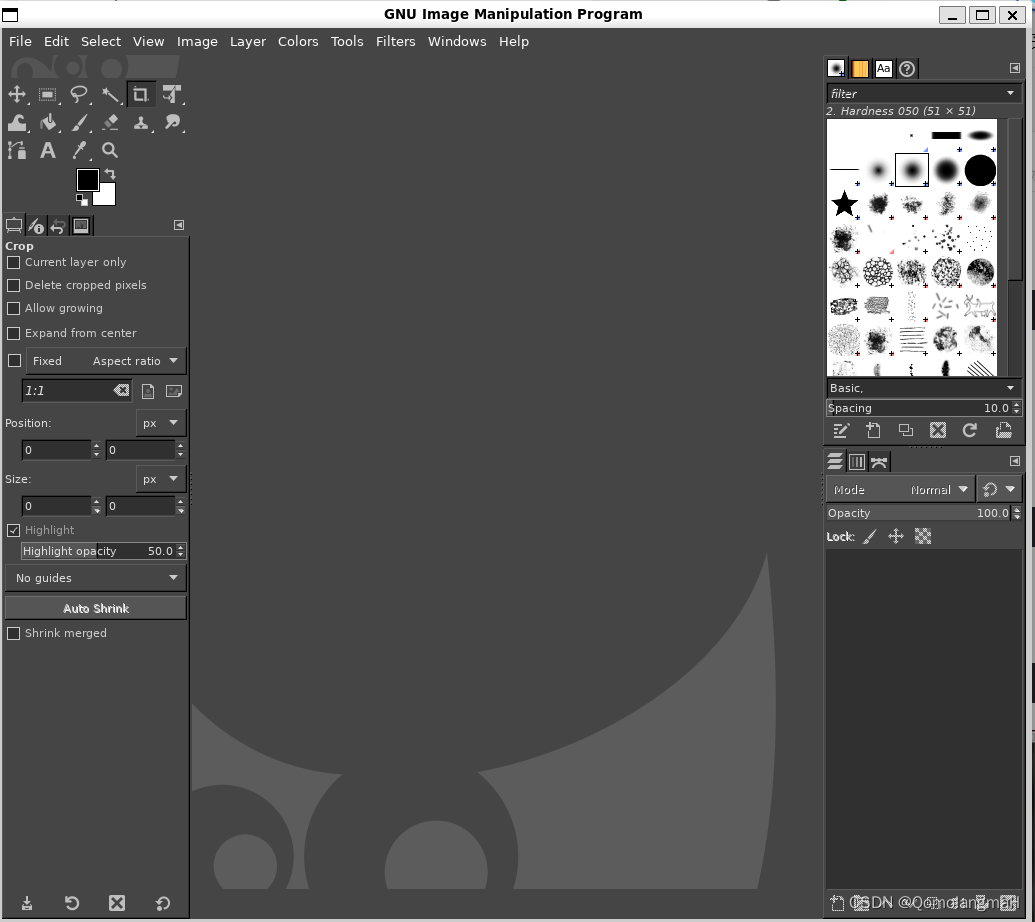
4. 安装 Nautilus
Nautilus 也称为 GNOME Files,是 GNOME 桌面的文件管理器。 (类似于 Windows 文件资源管理器)。
sudo apt install nautilus -y启动
输入:
nautilus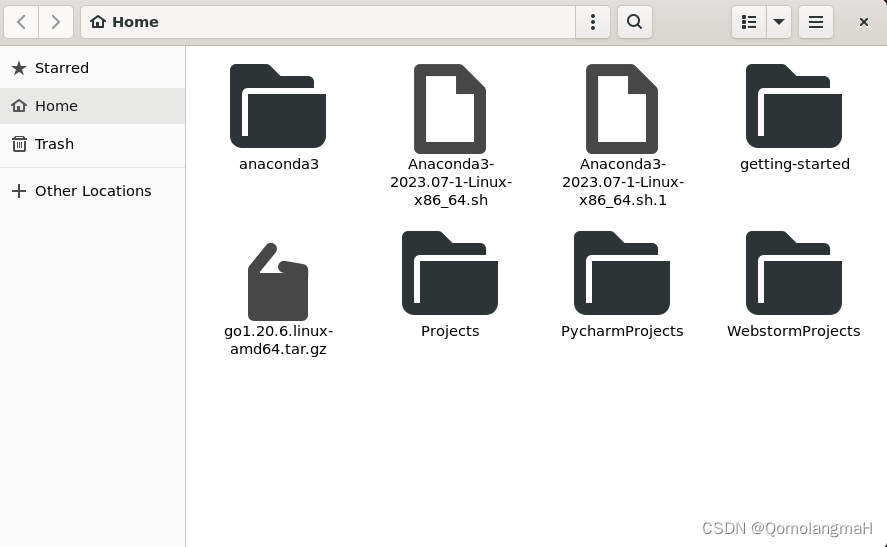
5. 安装 VLC
VLC 是一种免费的开源跨平台多媒体播放器和框架,可播放大多数多媒体文件。
sudo apt install vlc -y启动
输入:
vlc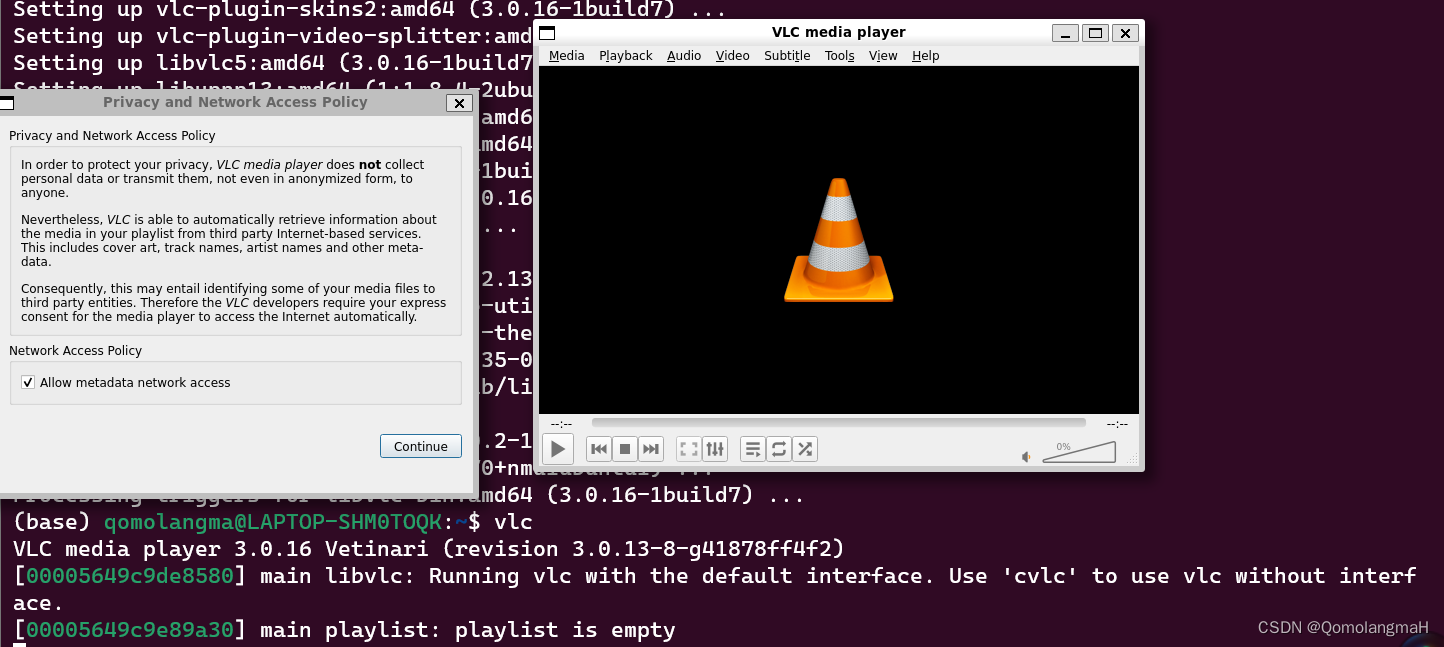
6. 安装 X11 应用
X11 是 Linux 窗口管理系统,这是随它一起提供的各种应用和工具的集合,例如 xclock、xcalc 计算器、用于剪切和粘贴的 xclipboard、用于事件测试的 xev 等。有关详细信息可参阅 x.org 文档。
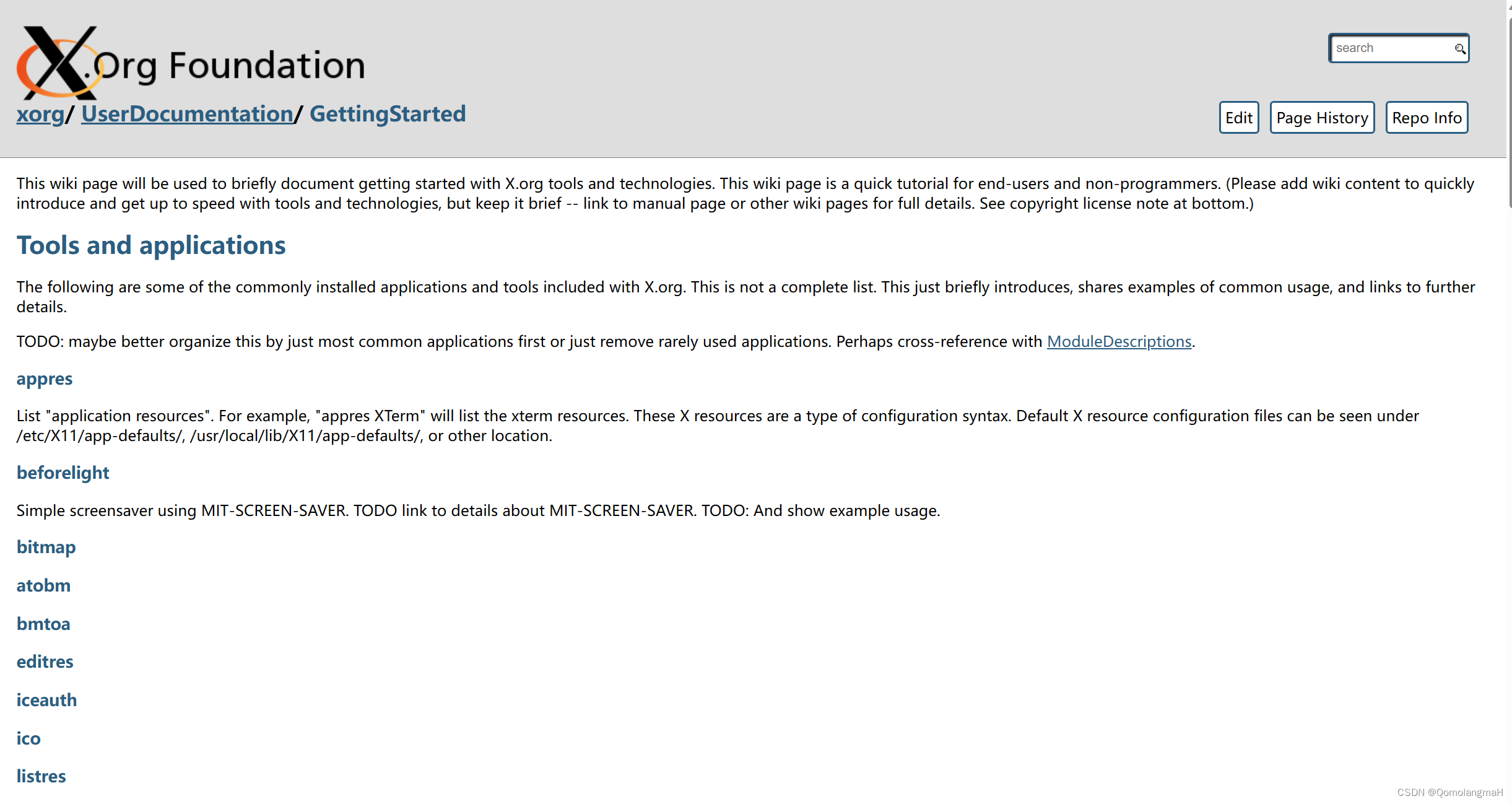
sudo apt install x11-apps -y- 若要启动,请输入要使用的工具的名称。 例如:
- xcalc
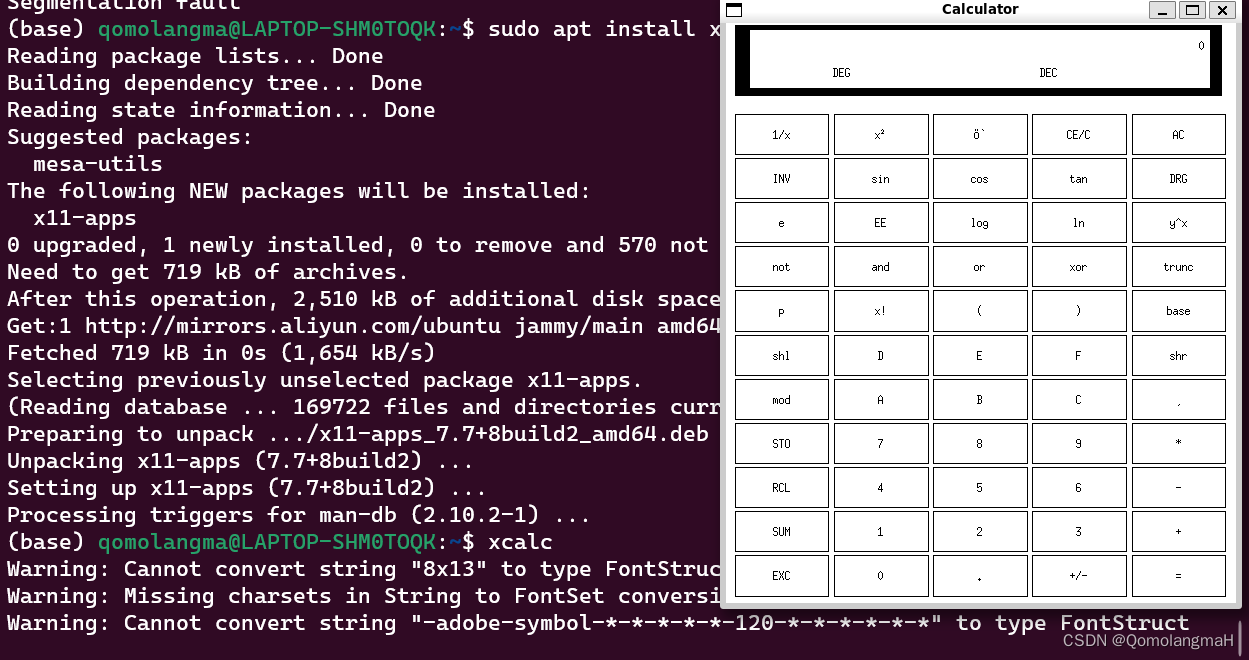
- xclock
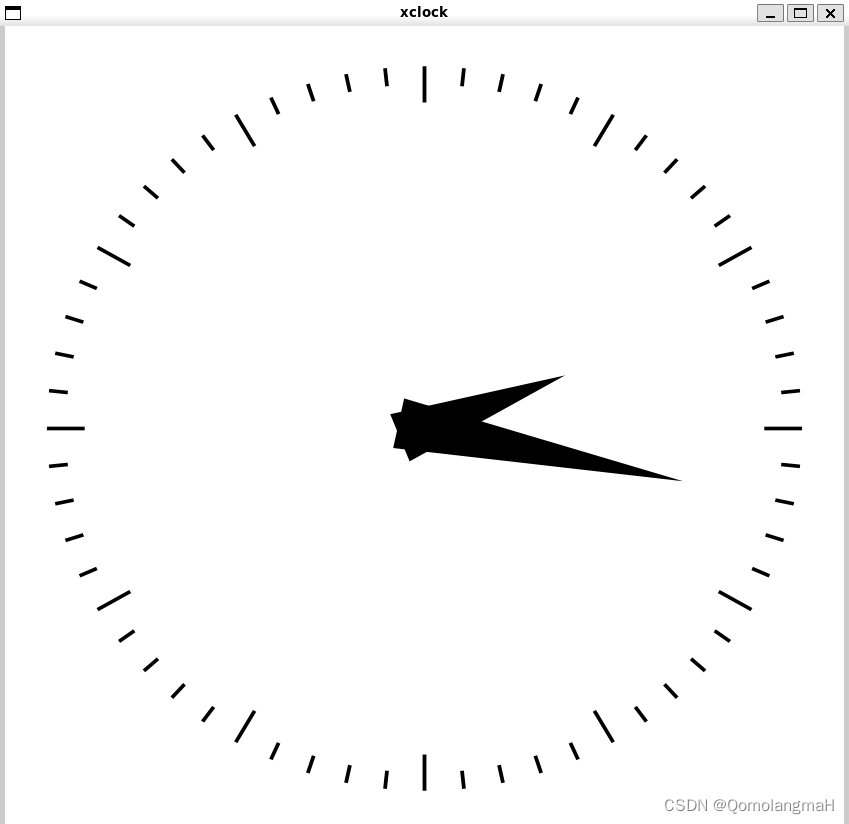
- xeyes
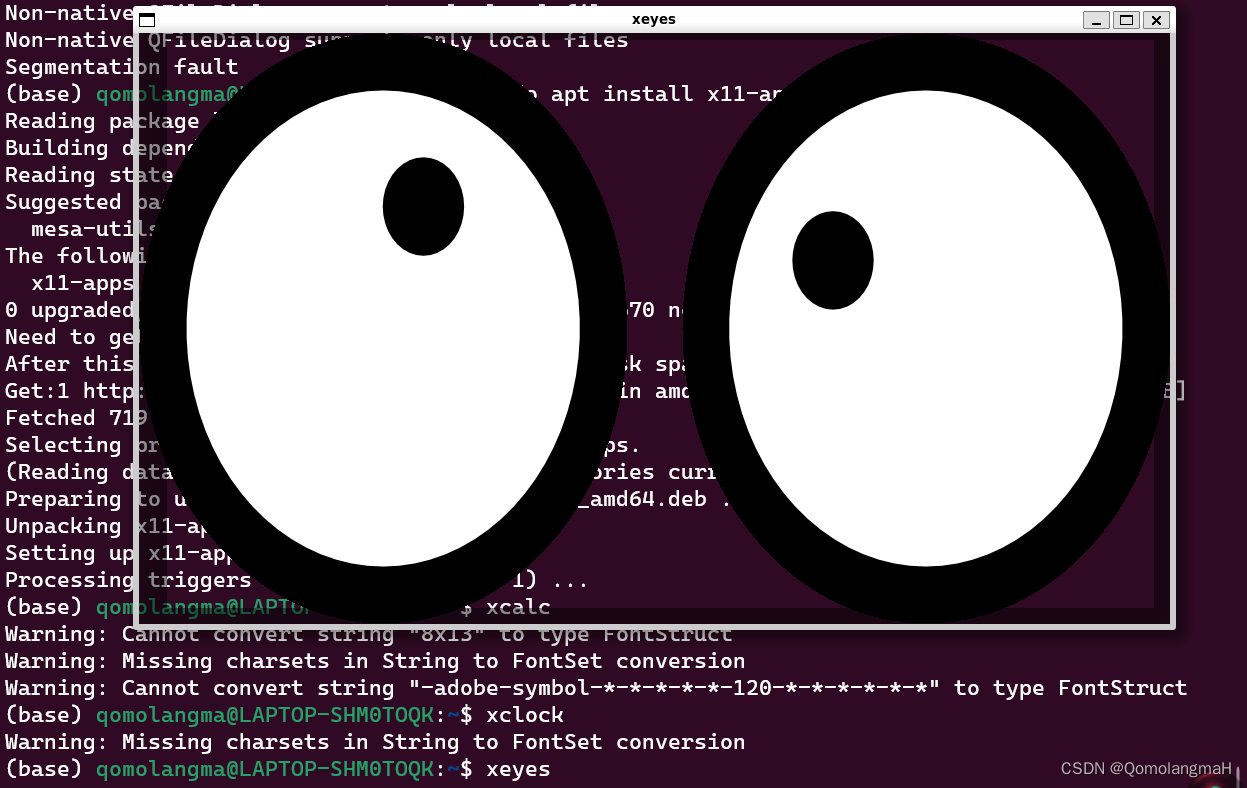
本文参与 腾讯云自媒体同步曝光计划,分享自作者个人站点/博客。
原始发表:2024-01-06,如有侵权请联系 cloudcommunity@tencent.com 删除
评论
登录后参与评论
推荐阅读
目录

